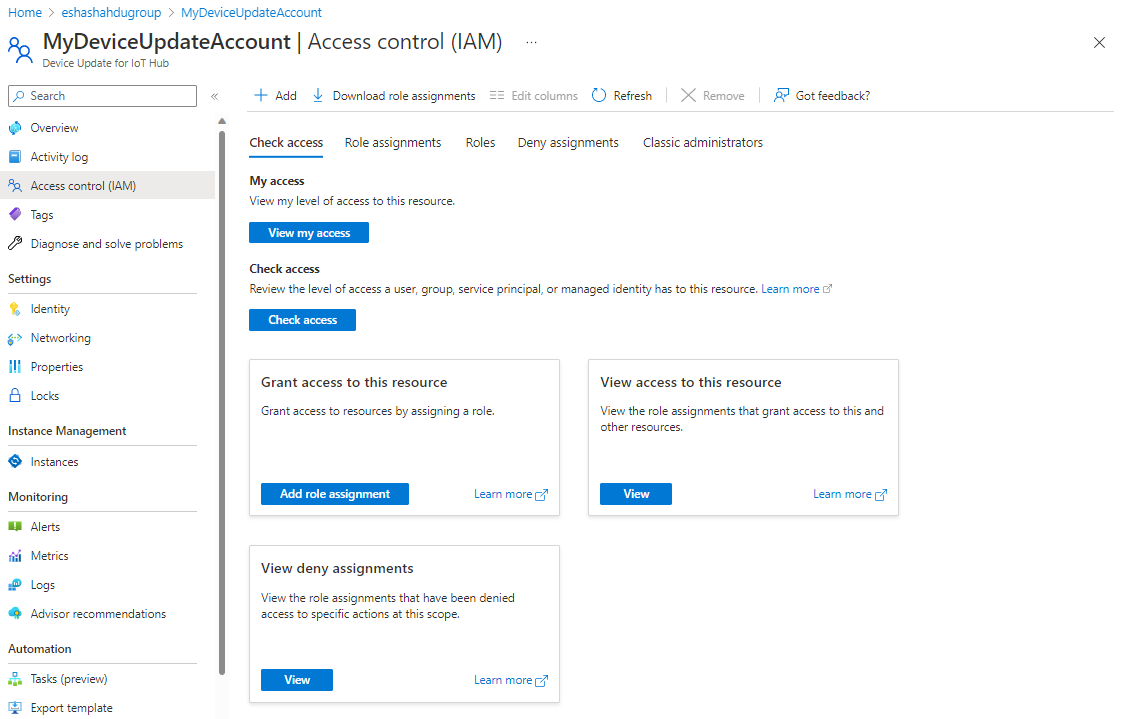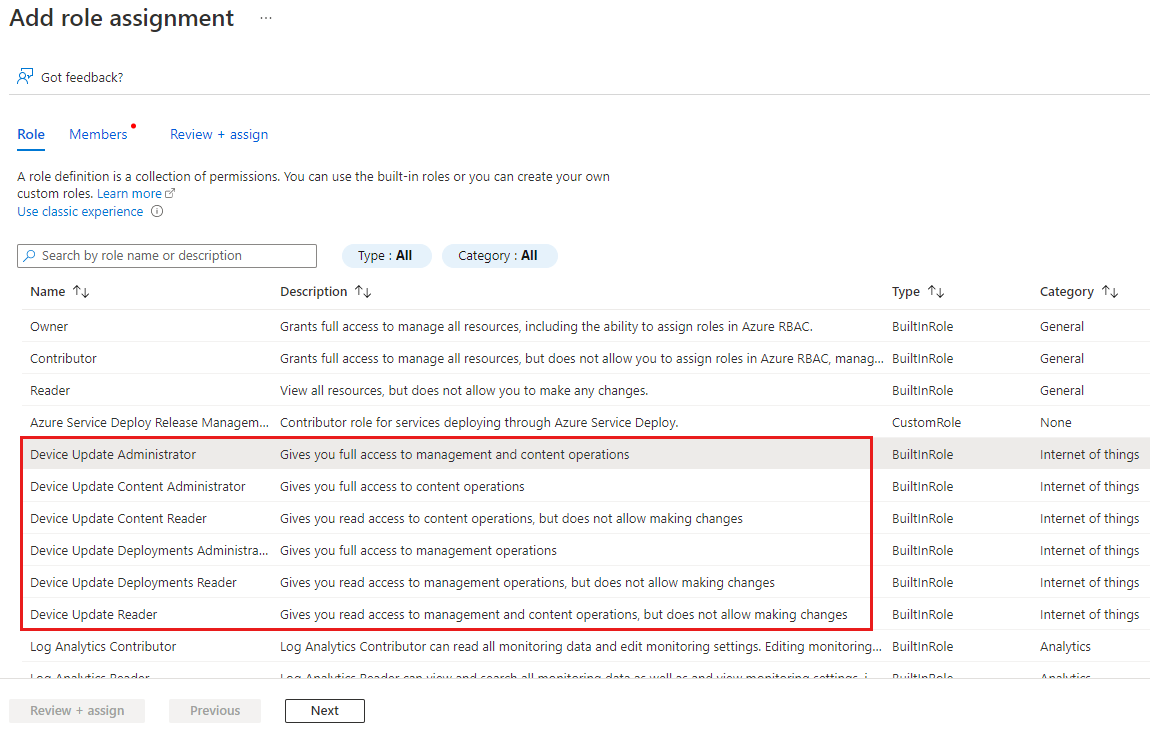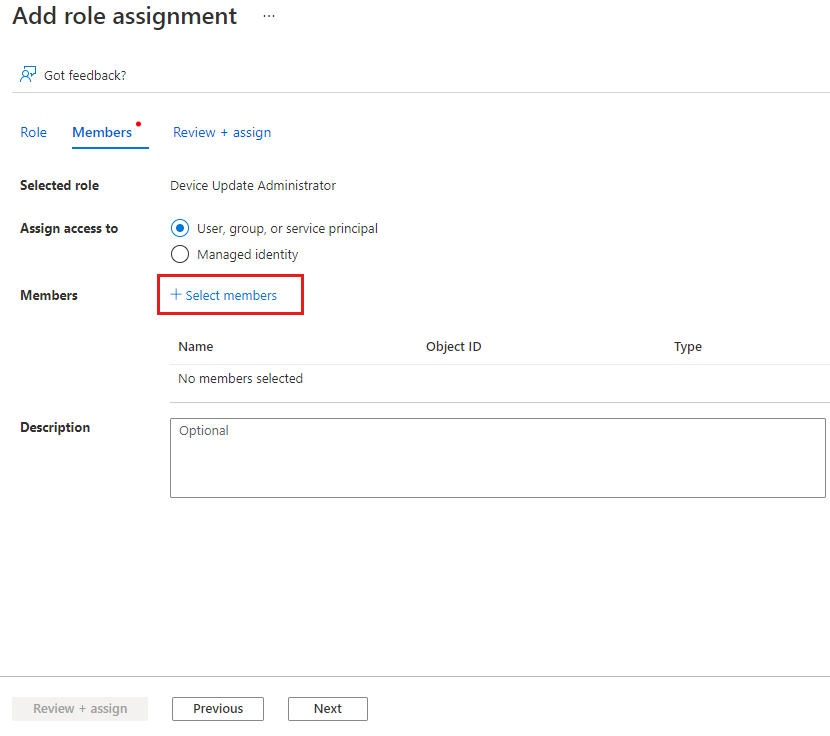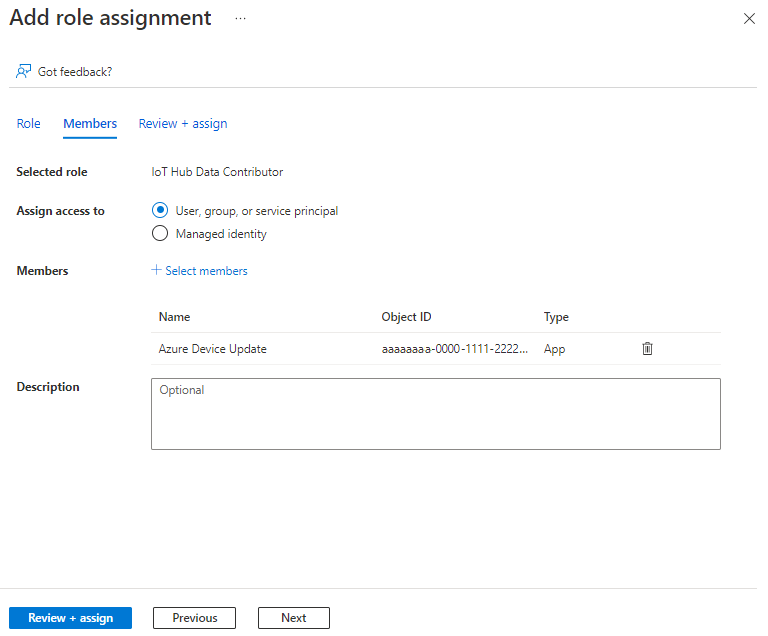Configurare i ruoli di controllo di accesso per le risorse di aggiornamento dei dispositivi
Per consentire agli utenti di accedere all'aggiornamento del dispositivo, è necessario concedere l'accesso all'account Aggiornamento dispositivi, Istanza e impostare l'accesso richiesto all'hub IoT collegato.
Configurare il controllo di accesso per l'account di aggiornamento dei dispositivi
Nell'account Aggiornamento dispositivi selezionare Controllo di accesso (IAM) dal menu di spostamento.
Selezionare Aggiungi assegnazioni di ruolo.
Nella scheda Ruolo selezionare un ruolo Aggiornamento dispositivo dalle opzioni disponibili:
- Amministratore aggiornamento dispositivi
- Lettore di aggiornamento del dispositivo
- Amministratore contenuto aggiornamento dispositivi
- Lettore contenuto aggiornamento dispositivo
- Amministratore distribuzioni di aggiornamenti del dispositivo
- Lettore distribuzioni di aggiornamenti del dispositivo
Per altre informazioni, informazioni sul controllo degli accessi in base al ruolo in Aggiornamento dispositivi per hub IoT.
Selezionare Avanti
Nella scheda Membri selezionare gli utenti o i gruppi a cui si vuole assegnare il ruolo.
Selezionare Rivedi e assegna
Esaminare le nuove assegnazioni di ruolo e selezionare Rivedi e assegna di nuovo
È ora possibile usare l'aggiornamento dei dispositivi dall'interno dell'hub IoT
Configurare l'accesso per l'entità servizio Aggiornamento dispositivi di Azure nell'hub IoT collegato
Aggiornamento dei dispositivi per hub IoT comunica con hub IoT per gestire distribuzioni e aggiornamenti e ottenere informazioni sui dispositivi. Per abilitare l'accesso, è necessario concedere all'entità servizio Aggiornamento dispositivi di Azure l'accesso con il ruolo collaboratore dati hub IoT.
Nella portale di Azure passare all'hub IoT connesso all'istanza di Aggiornamento del dispositivo.
Selezionare Controllo di accesso(IAM) dal menu di spostamento. Selezionare Aggiungi>Aggiungi assegnazione di ruolo.
Nella scheda Ruolo selezionare hub IoT Collaboratore dati. Selezionare Avanti.
Per Assegna accesso a, selezionare Utente, gruppo o entità servizio. Selezionare Seleziona membri e cercare 'Aggiornamento dispositivo di Azure'
Selezionare Revisione successiva>+ Assegna
Per verificare che siano state impostate correttamente le autorizzazioni:
- Nella portale di Azure passare all'hub IoT connesso all'istanza di Aggiornamento del dispositivo.
- Selezionare Controllo di accesso(IAM) dal menu di spostamento.
- Selezionare Verifica l'accesso.
- Selezionare Utente, gruppo o entità servizio e cercare "Aggiornamento dispositivo di Azure"
- Dopo aver fatto clic su Aggiornamento dispositivo di Azure, verificare che il ruolo collaboratore dati hub IoT sia elencato in Assegnazioni di ruolo
Passaggi successivi
Provare ad aggiornare un dispositivo usando una delle esercitazioni rapide seguenti: